4月2024更新:使用我们的优化工具停止收到错误消息并减慢您的系统速度。 立即获取 此链接
- 下载并安装 修复工具在这里。
- 让它扫描你的电脑。
- 然后该工具将 修理你的电脑.
您的计算机上以下列方式之一发生0x800ccc1a错误:发生未知错误。 请保存所有现有工作,然后重新启动程序。 (帐户:“ xxx”,POP3服务器:“ xxx.xxx.xxx”),错误编号:0x800ccc1a,发生未知错误。 请保存所有现有工作,然后重新启动程序。 (帐户:“ xxx”,SMTP服务器:“”),错误号:0x800ccc1a
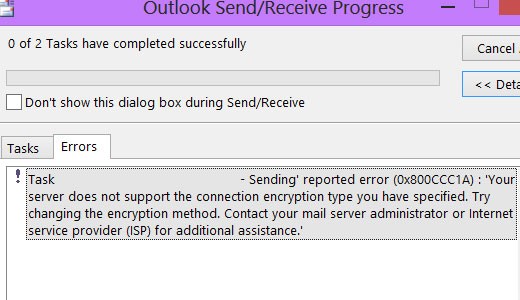
此特定错误消息表明错误的确切原因未知,但是指的是可能由于数据损坏或POP3 / SMTP设置丢失或不正确而导致的服务器设置。 出现此错误的一些原因是:
- 您未连接到Internet或网络,或者您的邮件服务器暂时不可用。
- 您的帐户设置不正确。
- 您的Outlook用户配置文件已损坏。
- 你有 电子邮件已损坏 在您的POP3服务器上。
- 您的防病毒软件配置不正确。
- 您的个人防火墙软件的配置不正确。
- 如果启用了安全密码验证(SPA)选项,则启用安全密码验证(SPA)。
如何修复错误0x800ccc1a:
使用端口号设置重新配置SSL加密
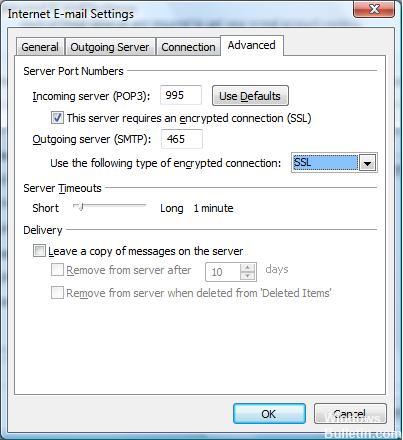
- 在PC上打开Microsoft Outlook,然后单击文件>>帐户设置以打开“帐户设置向导”。
- 单击电子邮件选项卡,然后双击您遇到Microsoft Outlook 0x800ccc1a错误的电子邮件帐户。
- 单击“检查电子邮件”对话框中的“其他设置”按钮。
- 这将打开“ Internet邮件设置”对话框,在其中必须单击“高级”选项卡,然后取消选中“服务器需要SSL加密连接”框。 单击确定。
- 如果您无法在您的情况下禁用SSL加密,请检查SMTP或POP3端口号。 SMTP端口号必须是465,POP端口号是995。
2024年XNUMX月更新:
您现在可以使用此工具来防止 PC 问题,例如保护您免受文件丢失和恶意软件的侵害。 此外,它是优化计算机以获得最大性能的好方法。 该程序可轻松修复 Windows 系统上可能发生的常见错误 - 当您拥有触手可及的完美解决方案时,无需进行数小时的故障排除:
- 步骤1: 下载PC修复和优化工具 (Windows 10,8,7,XP,Vista - Microsoft金牌认证)。
- 步骤2:点击“开始扫描“找到可能导致PC问题的Windows注册表问题。
- 步骤3:点击“全部修复“解决所有问题。
使用MS Outlook收件箱修复工具修复Outlook PST文件
- 单击“打开文件资源管理器”,然后转到路径:\ Program Files \ Microsoft Office \ Office 12文件夹
- 然后单击scanpst.exe并找到corrupted.pst文件。
- 然后单击“开始”以修复该文件。
- 现在单击“修复”以更正错误。
- 修复完成后,将显示该修复。
更改端口
- 按照解决方案2中的说明访问您的帐户设置。
- 选择您的帐户,然后单击“编辑”。
- 单击“更多设置”,然后转到“高级”选项卡。
- 确保在“使用以下类型的加密连接”之前,在下拉列表中选择SSL。
- 将IMAP的端口值更改为993,将SMTP更改为587。
- 将SMTP加密类型更改为STARTTLS。
- 单击确定,然后重新启动Outlook。
使用Windows系统文件检查器

- 首先单击“开始”,然后在搜索框中键入Command。
- 在同时按下CTRL和Shift键的同时,单击Enter键。
- 显示对话框后单击是。
- 打开黑色窗口,光标闪烁。
- 然后输入Scannow并单击Enter。
- 系统文件检查器检查所有错误。https://answers.microsoft.com/en-us/msoffice/forum/msoffice_outlook-mso_other/in-outlook-2010-i-receive-error-report-0x800ccc1a/74f2a191-69db-4ad2-8a48-a73fd2250d85
专家提示: 如果这些方法都不起作用,此修复工具会扫描存储库并替换损坏或丢失的文件。 在问题是由于系统损坏引起的大多数情况下,它都能很好地工作。 该工具还将优化您的系统以最大限度地提高性能。 它可以通过以下方式下载 点击这里

CCNA,Web开发人员,PC疑难解答
我是计算机爱好者和实践IT专业人员。 我在计算机编程,硬件故障排除和维修方面拥有多年的经验。 我专注于Web开发和数据库设计。 我还拥有网络设计和故障排除的CCNA认证。

